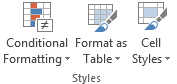3.7K
Excel menyediakan format data lembar kerja menggunakan styles yang terdiri dari Conditional Formatting, Format as Table, dan Cell Styles. Tutorial kali ini akan membahas cara menggunakan, menghilangkan dan membuat Cell Styles dengan memodifikasi styles yang sudah ada.
Cell style dapat digunakan untuk memberikan serangkaian format (jenis dan ukuran font, format angka, garis sel, dan shading) dalam satu langkah untuk memastikan sel-sel tersebut memiliki format yang sama.
Cara Menggunakan Cell Style
Langkah-langkah:
- Pilih sel yang ingin diformat.
- Pada tab Home dalam grup Styles, klik Cell Styles.

- Pilih cell style yang diinginkan (ada banyak pilihan cell style yang disediakan seperti pada gambar di bawah ini). Pada Cell Style, kita juga dapat melakukan Number format.
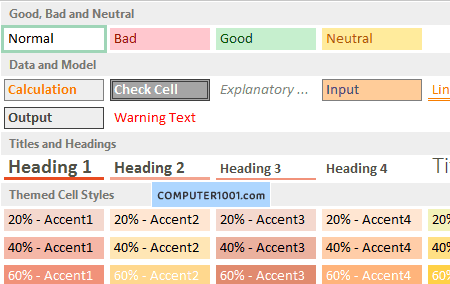
Yang perlu diketahui: Cell style dibuat berdasarkan theme yang digunakan pada buku kerja. Bila theme dokumem diubah, maka otomatis cell style juga akan mengikuti perubahan tersebut.
Cara Menghilangkan Cell Style
Langkah-langkah:
- Pilih sel yang ingin diberi cell style.
- Pada tab Home dalam grup Styles, klik Cell Styles.
- Di bagian Good, Bad, and Neutral, klik Normal.
Cara Membuat Cell Style Sendiri
- Pada tab Home dalam grup Styles, klik Cell Styles.
- Untuk:
- Memodifikasi cell style yang sudah ada, klik kanan cell style tersebut dan pilih Modify.
- Membuat duplikasi pada cell style yang sudah ada, klik kanan cell style tersebut dan pilih Duplicate.
- Akan muncul kotak dialog Style dan pada kotak Style name, beri nama style yang baru.
- Untuk memodifikasi cell style, klik Format.
- Pada kotak dialog Format Cells, atur format yang diinginkan pada tab Number, Alignment, Font, dan sebagainya. Kemudian klik OK.
- Pada kotak dialog Style, di bagian Style Includes, centang/hilangkan pilihan untuk format yang ingin disertakan/dihilangkan pada cell style.
- Kemudian klik OK. Sekarang di Cell Styles akan muncul baris baru untuk Custom yang berisi cell style yang telah kita buat atau modifikasi.